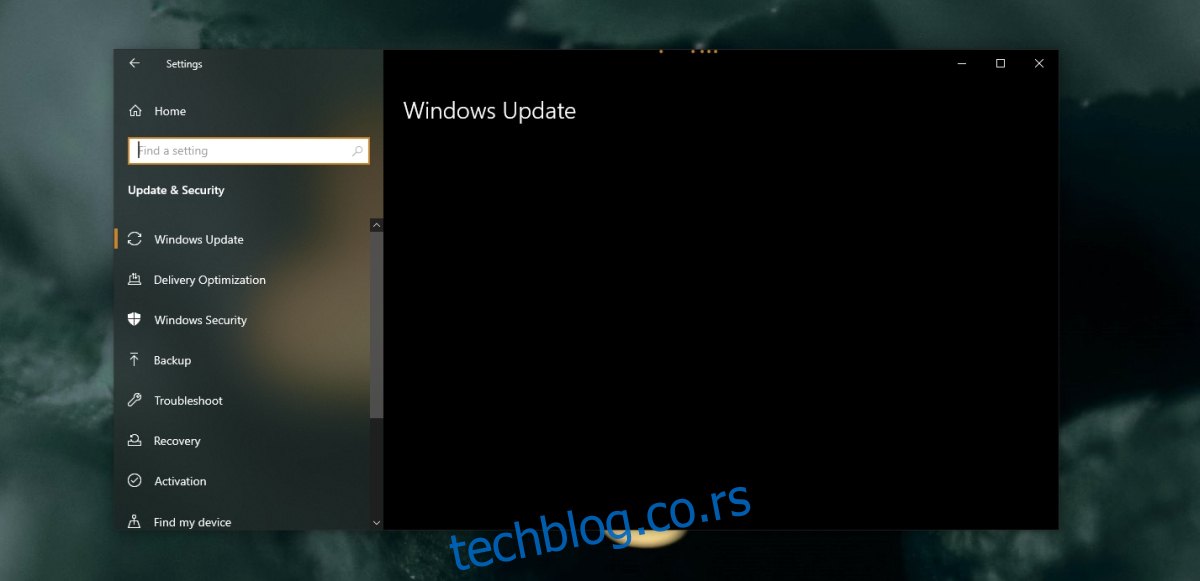Ажурирање Виндовс 10 је лако; ОС ће проверити да ли су ажурирања доступна, преузети их и инсталирати. Затим ће поново покренути систем да би се инсталација завршила и вратићете се на ажурирану Виндовс 10 машину. Али шта ако то не иде по плану и не можете да учитате садржај картице Виндовс Упдате?
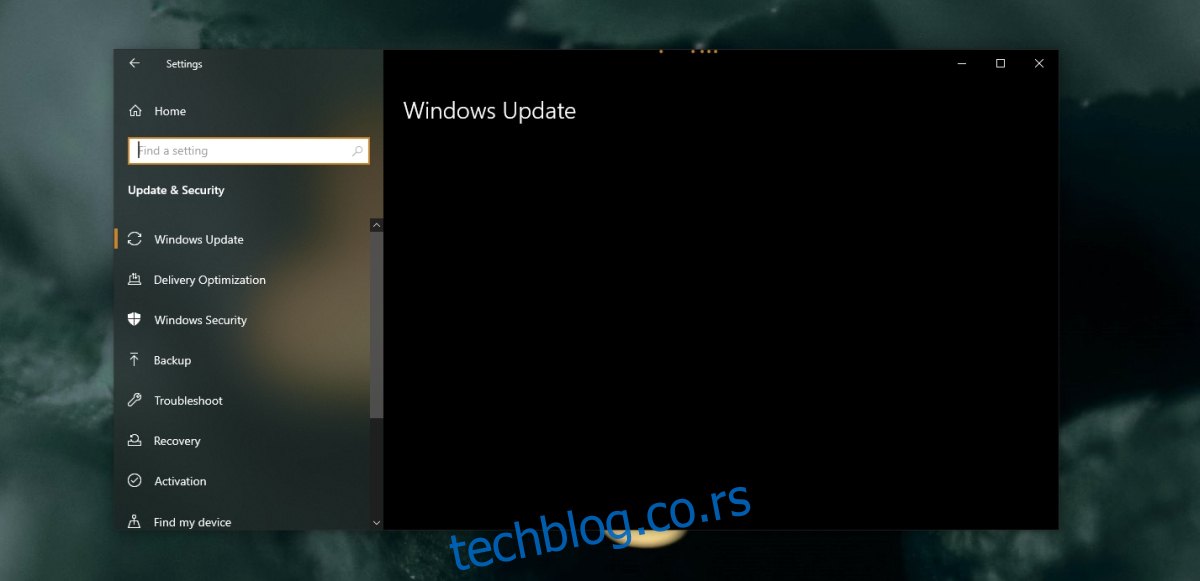
Преглед садржаја
Поправите картицу Виндовс Упдате & Сецурити која се не учитава
Апликација Подешавања је кључна за ажурирање Виндовс 10. Омогућава корисницима да провере да ли постоје ажурирања, да знају која су доступна, а затим их преузму и инсталирају. То је такође место где корисници иду да би решили проблеме са Виндовс 10. Ако се панел Виндовс Упдате & Сецурити не учита, корисницима је онемогућен приступ важним подешавањима.
Пре него што почнете да покушавате да решите проблем, прођите кроз ове мање провере.
Затворите и поново отворите апликацију Подешавања. Изаберите Ажурирање и безбедност и оставите да се учита неколико минута без кликања на било коју картицу.
Поново покрените систем, а затим покушајте да приступите картици Виндовс Упдате & безбедност.
Ако се картица и даље не учитава, прођите кроз исправке у наставку.
1. Покрените СФЦ скенирање
Апликација Подешавања је основна апликација за Виндовс 10 и ако не ради, указује на проблеме са датотекама оперативног система. Најлакши начин да то поправите је СФЦ скенирањем.
Отворите командну линију са администраторским правима.
Покрените ову команду: сфц /сцаннов.
Дозволите команди да заврши и поправи датотеке.
Поново покрените систем.
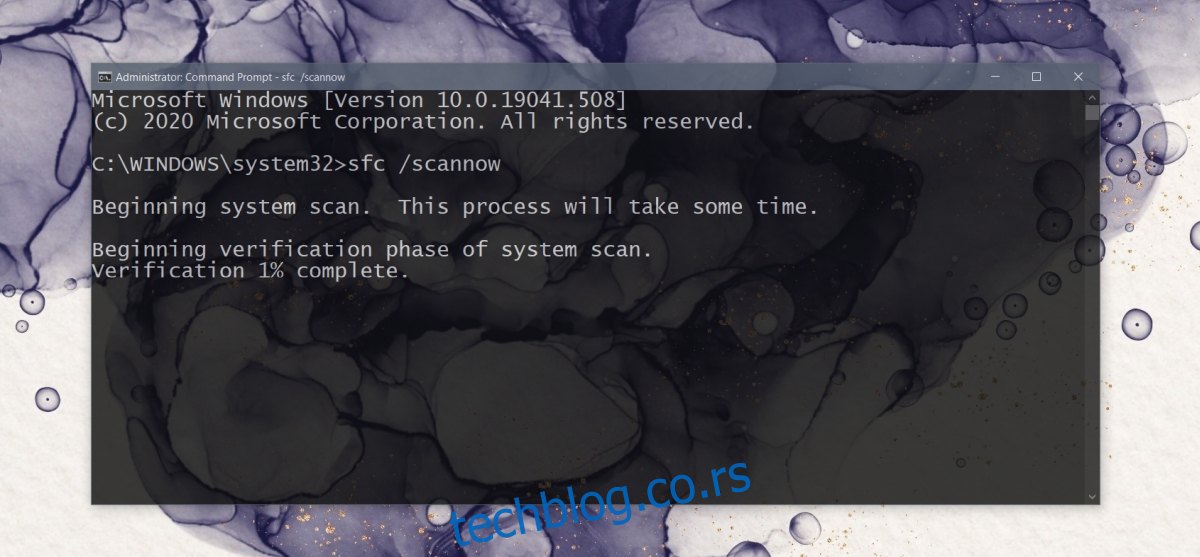
2. Покрените ДИСМ команду
СФЦ скенирање поправља датотеке, али не може све да поправи. За датотеке које не може да поправи, ово је ДИСМ алат.
Отворите командну линију са администраторским правима.
Покрените сваку од следећих команди једну по једну (требаће им времена).
Dism /Online /Cleanup-Image /CheckHealth Dism /Online /Cleanup-Image /ScanHealth Dism /Online /Cleanup-Image /RestoreHealth
Када се поправка датотеке заврши, поново покрените систем.
3. Креирајте нови Виндовс 10 налог
Ваш тренутни Виндовс 10 налог може бити оштећен без поправке ако и СФЦ скенирање и ДИСМ поправка не реше проблем. Можете креирати новог корисника и он ће бити креиран са свежим подешавањима и датотекама без грешака.
Отворите апликацију Подешавања помоћу пречице на тастатури Вин+И.
Идите на Рачуни.
Изаберите картицу Породица и други корисници.
Кликните на Додај неког другог на овај рачунар.
Подесите нови налог за себе.
Пријавите се са новим налогом и приступите картици Виндовс Упдате.
Када потврдите да ради, доделите новом администраторском праву за Виндовс 10 налог и уклоните старо.
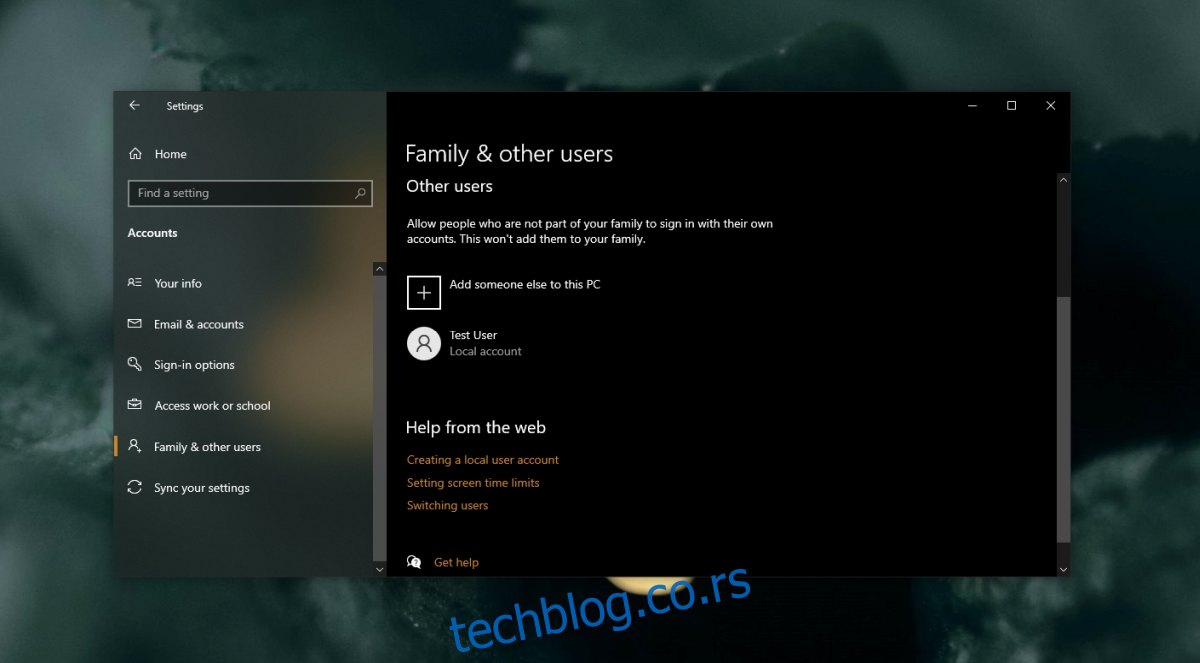
4. Опоравак система
Ако правите редовне резервне копије система, тј. ако имате подешену тачку за враћање система, то може да вас уштеди од креирања и миграције на нови кориснички налог.
Отворите Цонтрол Панел.
Кликните унутар траке за претрагу и унесите ‘систем’.
Из резултата изаберите Креирај тачку враћања.
Кликните на дугме Опоравак система на картици Заштита система.
Кликните на Даље и изаберите тачку враћања.
Наставите са обнављањем система.
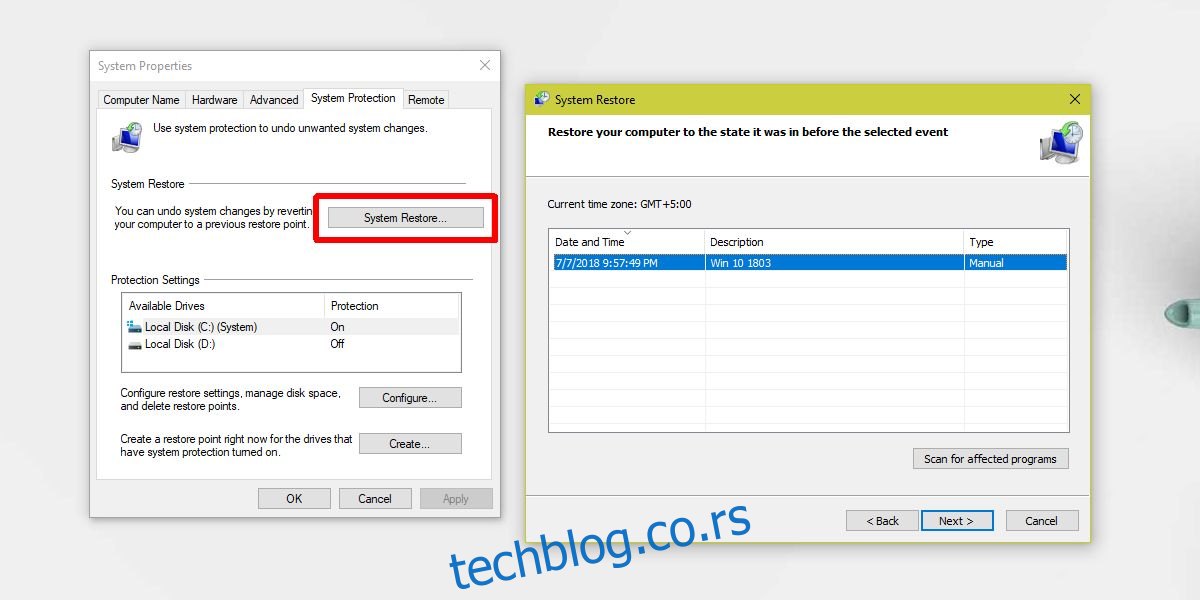
Закључак
Креирање новог налога ће решити проблем у већини случајева. У ретким случајевима да нема и немате тачку за враћање система на коју бисте се вратили, можете да ресетујете рачунар да бисте добили нову инсталацију Виндовс 10.